Optimalizácia riadenia ohýbania ESA S630: Kľúčové stratégie a praktické tipy
Obsah
• Využitie funkcie posledného ohybu
• Maximálne využitie stránky funkcií stroja
• Praktické metódy ukladania programov
• Zdokonaľovanie stratégií nástrojov
• Prehliadanie ďalších ponukových stránok
• Používanie diaľkového výberu programu
• Často kladené otázky (FAQ)
◦ Aké sú prvé kroky pri nastavení ESA S630 Bend Management na novom stroji?
◦ Môže ESA S630 Bend Management podporovať vlastné ohýbacie programy?
◦ Ako efektívne využívať diaľkový výber programu s ESA S630 Bend Management?
• Záver
Pre odborníkov, ktorí si kladia za cieľ zdokonaliť svoje pracovné postupy riadenia ohýbania, systém ESA S630 ponúka nezvyčajné optimalizačné riešenia. Možno sa pýtate, ako aplikovať najlepšie postupy na maximalizáciu efektivity a zefektívnenie prevádzky – a tento sprievodca je navrhnutý tak, aby na to odpovedal.
Tento článok predstavuje praktické stratégie na odomykanie plného potenciálu ESA S630 Bend Management. Prijatím týchto metód premeníte svoje ohýbacie operácie: zvýšite presnosť, znížite výpadky a nakoniec zvýšite výrobný výkon. Pozrime sa na kroky, ktoré premenia bežné riadenie ohýbania na zefektívnený, vysokovýkonnostný proces.
Využitie funkcie posledného ohybu
Na zvýšenie efektívnosti pri ohýbacích operáciách je kľúčové ovládnuť funkciu „Posledný ohyb“ v systéme riadenia ohýbania ESA S630. Táto funkcia pôsobí ako ochranný mechanizmus tým, že označí posledný ohyb v spracovávanej sekvencii a tak zabráni neúmyselnému vloženiu ďalších ohýb. Keď sa použije správne, pomáha obsluhe udržiavať presné, chybovo voľné postupné spracovanie – môžete ju identifikovať pomocou ikony posledného ohybu umiestnenej v pravom hornom rohu obrázku nižšie:
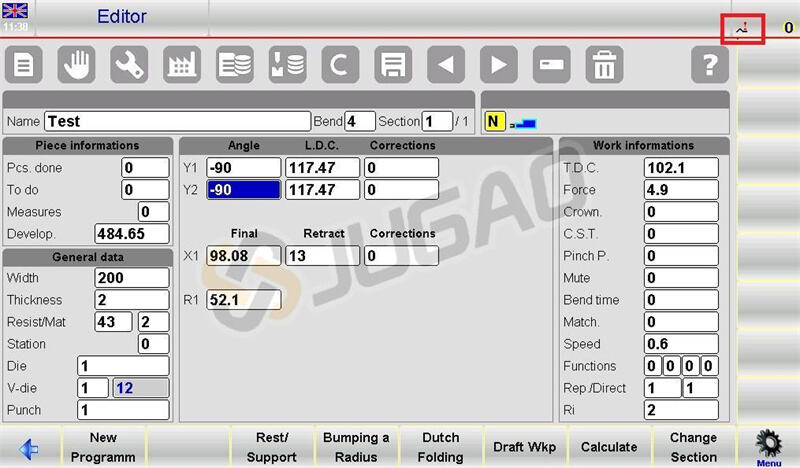
Začlenenie funkcie „Posledný ohyb“ do vášho pracovného postupu ESA S630 môže výrazne zlepšiť presnosť, najmä pri spracovaní zložitých ohýbacích sekvencií s viacerými krokmi.
Využitie stránky Funkcie stroja na maximum
V softvéri ESA S630 pre riadenie ohýbania je stránka „Funkcie stroja“ kľúčová pre zlepšenie ovládania stroja počas ohýbania. Tu môže obsluha nastaviť vlastné funkcie pre každý ohyb, aby prispôsobila výkon konkrétnym úlohám.
Ak chcete získať prístup k tejto funkcii: Stlačte príslušné tlačidlo na stránke Editor a potom vyberte možnosť 9>> Funkcie stroja. Vyskakovacie okno ponúka širokú škálu nastavení pre jemnú úpravu prevádzkových parametrov:
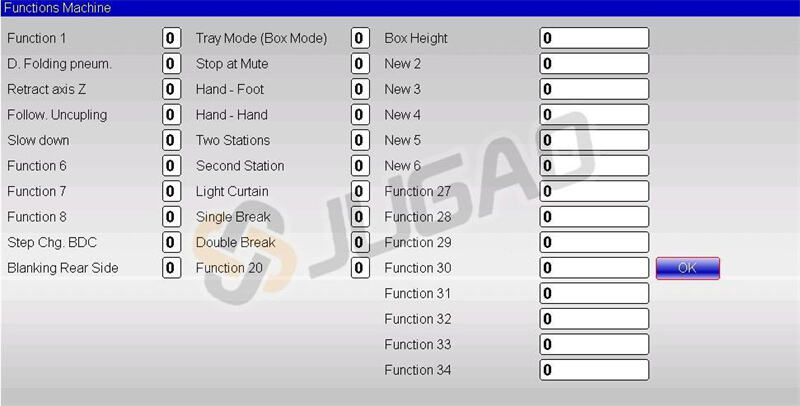
• Pneumatická funkcia sklopných dielek: Spustí pneumatické zdvihnutie dielek, čo zabezpečuje presnosť pri ohýbaní v holandskom záhybe.
• Funkcia reťazenia osi Z: Upravuje osi Z1 a Z2 na základe hodnoty „Z Deviation“ (odchýlka osi Z) za účelom zachovania presnosti spracovania.
• Funkcia uvoľnenia sledovača: Vykonáva cyklus uvoľnenia na riadenie pohybu komponentu sledovača.
• Funkcia spomalenia: Udržiava klzný blok pri klesaní na nízkej rýchlosti, čím sa zlepšuje ovládanie počas ohýbacieho cyklu.
• Funkcia zmeny kroku BDC: Umožňuje úpravu ohýbania v dolnom mŕtvom bode, čo zvyšuje presnosť.
• Funkcia vypnutia zadnej steny: Spolupracuje so systémami bezpečnosti MCS a podľa potreby deaktivuje zadný nosník.
• Režim tácky (režim krabice) a funkcie výšky krabice: Zabezpečujú bezpečné ohýbanie pracovných predmetov tvaru krabice pomocou systémov „laser safe“.
• Zastavenie pri funkcii stlmenia: Umožňuje pozastavenie pri zmene rýchlosti v rámci systému „laser safe“.
• Funkcie Ruka-Noha a Ruka-Ruka: Poskytujú manuálnu kontrolu zastavenia na bodoch stlmenia pre flexibilný prevádzkový režim.
• Funkcie Dve stanice a Druhá stanica: Riadenie dvojpedálovej prevádzky pri používaní systému „laser safe“.
Stránka „Funkcie stroja“ je nevyhnutná pre presné riadenie v systéme ESA S630 riadenia ohýbania – umožňuje prispôsobiť prevádzkové funkcie konkrétnym požiadavkám obrobku, čo zabezpečuje efektivitu aj bezpečnosť.
Praktické metódy ukladania programov
Efektívny manažment programov je kľúčový pre hladký chod systému ESA S630 riadenia ohýbania. Počnúc verziou 10.1 boli formáty pracovných programov rozšírené tak, aby zahŕňali 20 funkcií. Hoci verzia 10.x podporuje staršie formáty programov, neponúka spätnú kompatibilitu – preto je potrebné programy uložiť vo formáte kompatibilnom s predchádzajúcimi verziami, ak je to vyžadované.
Prehľad ukladania verzií
Stránka Uložiť verziu zjednodušuje správu programov zobrazením aktuálnych programov, ich indexov verzií, začiarkavacích políčok pre výber cieľových verzií na uloženie a funkčných klávesov ako [Uložiť ako…] a [Uložiť všetko ako…].
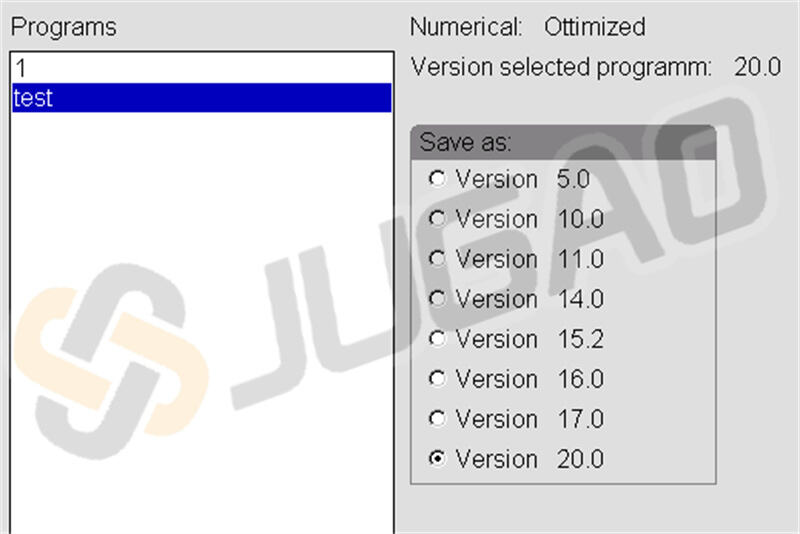
Uloženie jedného číselného programu
Ak chcete uložiť program vo formáte kompatibilnom so staršou verziou:
1. Prejdite na rozhranie Zoznam programov.
2. Kliknite na [Uložiť verziu] pre otvorenie stránky na ukladanie.
3. Pomocou dotykového displeja vyberte požadovaný formát (napr. Verzia 14.0).
4. Dotknite sa [Uložiť ako…], zadajte názov programu a dokončite uloženie.
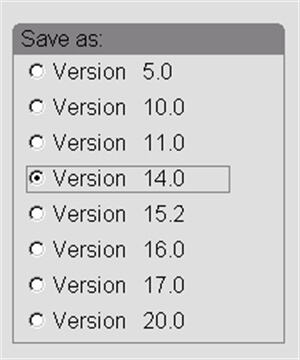
Uloženie všetkých programov
Ak chcete uložiť všetky existujúce programy naraz:
1. Otvorte zoznam programov.
2. Prejdite na stránku na ukladanie kliknutím na [Uložiť verziu].
3. Dotykovou obrazovkou vyberte cieľový formát (napr. Verzia 14.0).
4. Vložte naformátované USB kľúč do zariadenia.
5. Vyberte [Uložiť všetko ako…] na uloženie všetkých programov na USB kľúč.
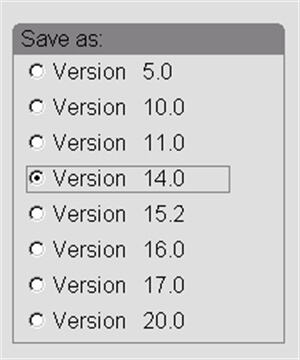
Tieto metódy zvyšujú spoľahlivosť a efektivitu ESA S630 Riadenia ohýbania, čo zabezpečuje jednoduchý prístup k programom a kompatibilitu medzi rôznymi verziami systému.
Dokonalé stratégie nástrojov
Efektívne ESA S630 Riadenie ohýbania závisí od odbornej práce so stránkou „Nástroje“, ktorá spravuje pracovné stanice a automaticky vypočítava pozície osi Z. Na otvorenie tejto stránky: prejdite do Editora a potom vyberte možnosť 11 >> Nástroje. Rozhranie zobrazuje pohľad spredu na zariadenie, pričom ikony „Zubov“ reprezentujú nástroje a ovládacie okná sú umiestnené na pravej strane.
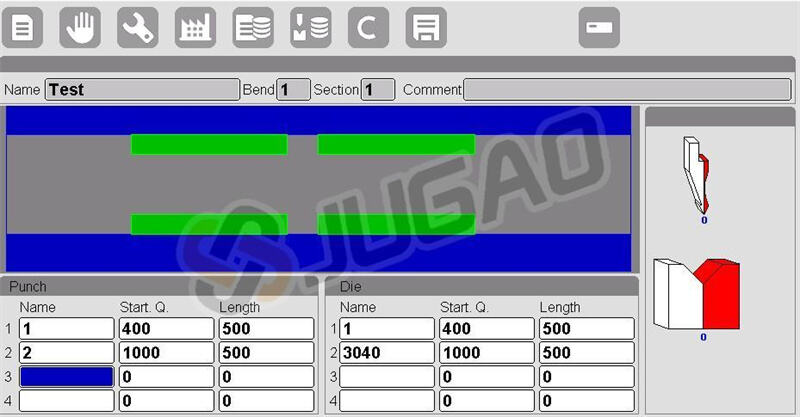
V dolnej časti stránky sa nachádzajú dve hlavné okná, ktoré zobrazujú podrobnosti až štyroch pracovných stanic, vrátane:
• Číslo pracovnej stanice: Uveďte, ktorá pracovná stanica je aktívna (v rozmedzí od 1 do 4).
• Identifikácia nástroja: Porovnajte názvy matríc a záberov so zoznamom nástrojov.
• Merania: Zadajte počiatočné rozmery – vypočítané od bodu 0, ak je povolená voľba „Vzdialenosť 0-vnútorné rameno“.
• Dĺžky nástrojov: Zadajte dĺžku nástrojov pre každú pracovnú stanicu.
Používaním týchto funkcií môžete vylepšiť systém riadenia ohýbania ESA S630: zabezpečíte presný výber nástrojov, zjednodušíte údržbu a zvýšite celkovú efektivitu pri spracovaní kovu.
Navigácia na ďalšie stránky menu
Pre hladký chod systému riadenia ohýbania ESA S630 je potrebné poznať spôsob navigácie po kľúčových stránkach menu. Tu je návod na použitie základných funkcií:
Vypnutie NC
Na bezpečné vypnutie CNC systému:
1. Stlačte príslušné tlačidlo dvakrát, aby ste otvorili menu.
2. Vyberte možnosť 5>> Vypnúť.
Zobrazenie verzie softvéru
Ak chcete skontrolovať podrobnosti o softvéri (vrátane verzie SW):
1. Dvakrát stlačte určené tlačidlo, aby ste pristúpili k ponuke.
2. Vyberte možnosť 6 >> Verzia.
Zobrazenie alebo zmena loga
Ak chcete skontrolovať alebo upraviť zobrazenie loga:
1. Stlačte príslušné tlačidlo dvakrát, aby ste otvorili menu.
2. Vyberte možnosť 7 >> Logo.
Ovládanie týchto základných funkcií ponuky zaisťuje personalizované a efektívne riadenie systému ESA S630 Bend Management.
Použitie diaľkového výberu programu
Ak chcete použiť režim diaľkového výberu programu, musíte najskôr pripraviť požadované prostriedky a správne nakonfigurovať CNC. Podrobné kroky konfigurácie nájdete v príručke parametrov stroja od výrobcu stroja – to zaisťuje, že režim bude fungovať podľa zámeru.
Často kladené otázky (FAQ)
Aké sú prvé kroky na nastavenie ESA S630 Bend Management na novom stroji?
Začnite tým, že sa obrátite na užívateľskú príručku stroja pre počiatočné pokyny k nastaveniu. Ďalej nakonfigurujte parametre CNC tak, aby boli zabezpečené kompatibilita s ESA S630 Bend Management. Nakoniec skontrolujte všetky pripojenia, aby ste zabezpečili bezproblémovú integráciu programu a predišli prevádzkovým problémom.
Môže ESA S630 Bend Management podporovať vlastné ohýbacie programy?
Áno, ESA S630 Bend Management je navrhnutý tak, aby zvládal vlastné ohýbacie programy. Môžete nakonfigurovať CNC na prijímanie týchto vlastných programov a ich presné vykonanie – táto flexibilita pomáha spĺňať špecifické výrobné potreby a rozširuje celkové možnosti.
Ako efektívne využívať diaľkový výber programu s ESA S630 Bend Management?
Na efektívne využitie diaľkového výberu programu najprv pripravte všetky potrebné zdroje (ako je uvedené v pokynoch výrobcu). Potom nakonfigurujte CNC podľa inštrukcií v Príručke parametrov stroja. Správna konfigurácia minimalizuje výpadky a zvyšuje prevádzkovú efektivitu.
Záver
Pri optimalizácii ESA S630 riadenia ohýbania môže sada základných stratégií výrazne zvýšiť prevádzkovú efektivitu a skrátiť výpadky. Zameraním sa na presné nastavenie, využívaním diaľkového výberu programu a pravidelnou údržbou systému dosiahnete optimálny výkon vašej lisy na ohýbanie. Tieto stratégie spolu pôsobia tak, aby racionalizovali procesy ohýbania, zlepšili presnosť a zvýšili celkovú produktivitu.
Pre komplexnú podporu a úplné využitie potenciálu ESA S630 Bend Management kontaktujte náš odborný tím. Sme tu, aby sme poskytli podrobné informácie, prispôsobené riešenia a dodatočnú dokumentáciu, ktorá vás povedie každým krokom. Neváhajte nás kontaktovať pre konzultácie, ďalšie zdroje alebo pre prehľadanie súvisiacej dokumentácie na našej webovej stránke. Spoluprácou s nami môžete zabezpečiť prevádzku vašej techniky na špičkovej úrovni efektivity a trvalo dosahovať vynikajúce výsledky.


















































